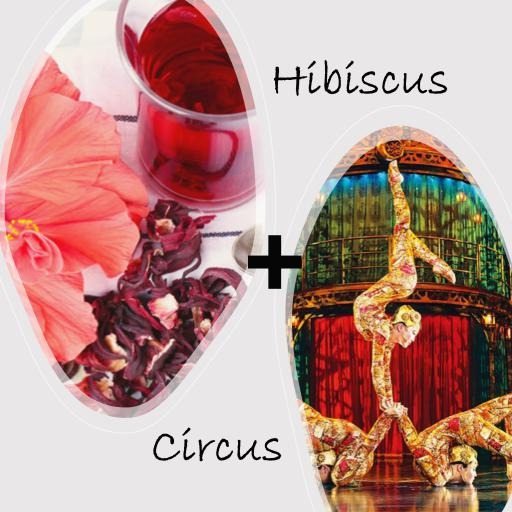| 일 | 월 | 화 | 수 | 목 | 금 | 토 |
|---|---|---|---|---|---|---|
| 1 | 2 | 3 | 4 | 5 | 6 | |
| 7 | 8 | 9 | 10 | 11 | 12 | 13 |
| 14 | 15 | 16 | 17 | 18 | 19 | 20 |
| 21 | 22 | 23 | 24 | 25 | 26 | 27 |
| 28 | 29 | 30 | 31 |
- aiffel exploration
- CellPin
- AIFFEL
- 백신후원
- numpy
- Pull Request
- Multi-Resolution Networks for Semantic Segmentation in Whole Slide Images
- 히비스서커스
- Jupyter notebook
- HookNet
- logistic regression
- Decision Boundary
- cs231n
- 사회조사분석사2급
- docker exec
- ssh
- 기초확률론
- vscode
- GIT
- 도커
- airflow
- 오블완
- cocre
- docker attach
- IVI
- docker
- 프로그래머스
- 코크리
- WSSS
- 티스토리챌린지
- Today
- Total
목록Programming/IDE (2)
히비스서커스의 블로그
 [VSCode] Python argparse 있는 파일 VSCode로 디버깅하기
[VSCode] Python argparse 있는 파일 VSCode로 디버깅하기
VSCode로 Python 파일을 디버깅하다가 argparse가 되어있어 잠시 난관에 봉착하였다. launch.json 파일을 생성해서 argparse의 내용들을 적어주면 된다는데 어디다 작성하라는건지 감도 안왔지만 직접 부딪혀보면서 해보니 해결하였다. 해결방법은 다음과 같다. 1. F5 버튼을 눌러서 Debug 콘솔 열어서 '구성 추가' 버튼을 누르고 json 파일 생성된다. 2. 생성된 json 파일의 program에는 실행시킬 파이썬 파일의 경로를 넣어주고, args에는 argparse로 들어갈 tag들을 설정해준다. 꼭 argparse에 들어가는 --가 들어간 tag가 아니어도 된다. 즉, 다른 파이썬 파일의 경로가 들어가는 경우에도 가능하다. 아래의 명령어는 위의 json파일을 shell에서 명..
 [VSCode] Docker, SSH 환경에서 debugging 시에 이미지 확인하기
[VSCode] Docker, SSH 환경에서 debugging 시에 이미지 확인하기
이미지 분석을 주로 하다보니 VSCode에서 debugging하면서 이미지를 확인하고 싶어 관련 설정들을 찾아보았다. 개발 환경은 윈도우 개인 PC에서 우분투 서버로 SSH 접속을 하고 있으며 Docker로 컨테이너를 띄운 환경에 접속하여 세팅하였다. 이와 같은 경우 window 창을 띄워서 하는 것이 어려우므로 jupyter를 활용하여 확인하는 방법을 사용한다. ipykernel 설치하기 및 VSCode 창 다시 띄우기 아래의 명령어로 ipykernell을 설치한 후pip install -U ipykernel docker extension에서 jupyter 관련 extension도 모두 설치해준다. 그 후, F1을 누르고Developer: Reload Window를 통해 다시 VSCode 창을 띄워준..